- «Я пытаюсь выяснить, что я собираюсь делать со всеми этими файлами AVCHD на моем Mac. Я могу воспроизвести их с помощью VLC, но iMovie отказывается импортировать их. Кто-нибудь еще выяснил, как обрабатывать файлы в этом формат?"
- «Я только что купил видеокамеру Sony Handycam, она записывает видеоролики AVCHD. Теперь я хочу преобразовать записанные видео Sony в совместимый формат на моем компьютере Mac. Так вы можете порекомендовать мне хороший Sony Video Converter для Mac?»
В этой статье представлены различные конвертеры MP4 на Mac. Чтобы быть более конкретным, независимо от того, сколько MPG видеофайлов вы хотите конвертировать, вы всегда можете найти наиболее экономящее время решение здесь. Что ж, просто прочитайте и выполните следующие шаги, чтобы легко конвертировать MPG в MP4 на Mac.

Sony Converter для Mac
Если вы используете видеокамеру Sony для съемки видео, вы можете выводить видеофайлы в разных форматах. Выходные форматы видео Sony - MPEG-2 и DV (AVI), в соответствии с большинством стандартных моделей определения Sony. Однако Mac OS X поддерживает только видео форматы MP4 и MOV. Таким образом, вам нужно преобразовать видео Sony в MP4 или MOV, чтобы решить проблему несовместимости. Большинство людей предпочитают конвертировать видео Sony AVCHD в MP4 на Mac. Итак, эта статья посвящена тому, как конвертировать видео Sony в MP4 с помощью видео конвертера Sony для Mac. И вы также можете узнать, как импортировать конвертированные видео Sony в MP4 в iMovie для дальнейшего управления.
Используя Aiseesoft Видео конвертер Ultimate, вы можете конвертировать и редактировать видео для различных портативных плееров. Таким образом, он позволяет пользователям за короткое время управлять видео AVCHD в MP4 с различными функциями.
Шаг 1 Импортируйте свое видео Sony
Бесплатно скачайте и установите Mac Video Converter Ultimate на свой компьютер Mac. Просто убедитесь, что вы используете Mac OS X 10.7 или более поздней версии.
Запустите конвертер Sony для Mac. Затем нажмите «Добавить файл» на верхней панели инструментов, чтобы добавить видео Sony Handycam AVCHD. Вы также можете перетаскивать видео прямо с рабочего стола.

Шаг 2 Отредактируйте видео AVCHD (необязательно)
Вверху есть несколько инструментов для редактирования видео: «Улучшение видео», «Клип», «3D» и «Редактировать». Вы можете нажать «Изменить», чтобы получить доступ ко всем фильтрам, или вы можете найти определенный фильтр напрямую. Когда вы получаете доступ к окну редактирования, вы можете видеть исходные окна предварительного просмотра и предварительного просмотра в главном интерфейсе. Таким образом, вы можете просмотреть каждое изменение мгновенно. Кроме того, Aiseesoft Sony конвертер для Mac позволяет пользователям также применять видео эффекты. После завершения настройки видео выберите «Применить», чтобы сохранить все изменения.

Шаг 3 Конвертировать видео Sony в MP4 на Mac
Нажмите «Профиль» внизу и выберите выходной видеоформат из выпадающего окна. В течение этого времени вы также можете нажать «Настройки», кроме того, чтобы настроить видео и аудио настройки. Затем нажмите кнопку «Обзор», чтобы установить папку назначения. Наконец, выберите огромную кнопку «Преобразовать» в правом нижнем углу, чтобы конвертировать Sony AVCHD в MP4 на Mac в высоком качестве.

Ну, Mac Video Converter Ultimate позволяет пользователям конвертировать обычные видео в формат, поддерживаемый Sony, на Mac тоже. Таким образом, вы можете выполнить вышеуказанные операции, чтобы свободно конвертировать обычное видео в любой видеоформат.
Если вам нужно конвертировать только одно видео в файл небольшого размера, вы также можете конвертировать видео Sony в MP4 с помощью онлайн-программного обеспечения. Convertio - это онлайн-конвертер Sony для Mac, с помощью которого вы можете бесплатно конвертировать видео в MP4. И нет необходимости устанавливать какие-либо сторонние приложения. Просто помните, что максимальный размер файла составляет 100 МБ.
Шаг 1 Откройте Convertio.com в вашем браузере
Шаг 2 Загрузить видео с рабочего стола, URL, Dropbox или Google Drive
Шаг 3 Установите MP4 в качестве выходного видео формата
Шаг 4 Выберите «Конвертировать», чтобы конвертировать видео Sony в MP4 онлайн.
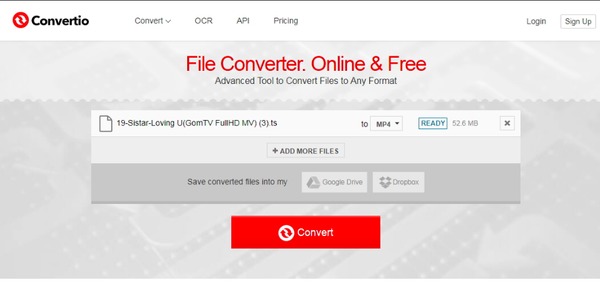
Убедитесь, что ваша сеть Wi-Fi находится в хорошем состоянии. В противном случае может потребоваться много времени для онлайн-конвертации видео Sony в MP4.
После использования видеоконвертера Sony для Mac для получения целевого видео MP4 пришло время импортировать видео в iMovie на Mac. Кроме того, вы можете получить встроенные инструменты от iMovie для управления и воспроизведения видео Sony.
Шаг 1 Добавить видео на Mac
Запустите iMovie на своем компьютере Mac. Перейдите к пункту «Импорт» и выберите «Фильмы» в раскрывающемся меню «Файл». Вы также можете подключить переносное устройство к Mac и выбрать «Импорт с камеры», чтобы добавить видео в совместимом формате.
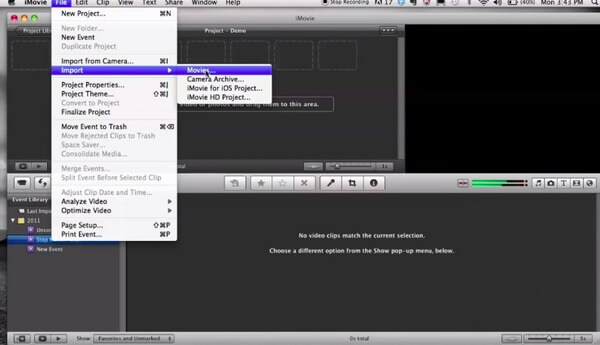
Шаг 2 Импорт выбранных видео в iMovie
Выберите видео, которое вы хотите загрузить, затем нажмите «Импортировать проверено» или «Импортировать все» для подтверждения. Вы можете выбрать, добавлять ли видео к существующим событиям или создавать новое событие. Подождите, пока все видео будут загружены в iMovie, затем вы можете запустить iMovie для дальнейшей оптимизации.
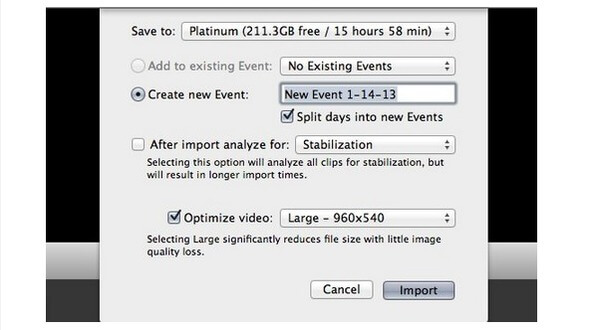
С помощью этой статьи вы можете свободно конвертировать видео с Sony в MP4 на Mac. Независимо от того, сколько видео нужно конвертировать в подходящий формат, просто попробуйте вышеуказанный конвертер Sony для Mac, чтобы решить эту проблему. Оставьте сообщения ниже, если у вас есть какие-либо проблемы с видео Sony.